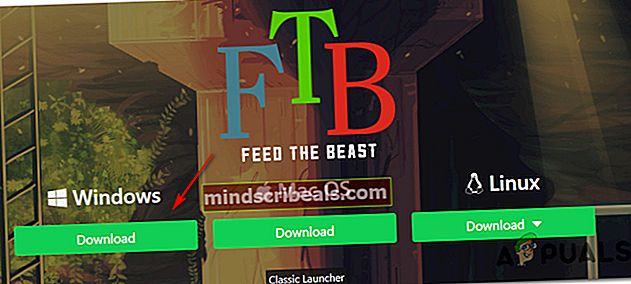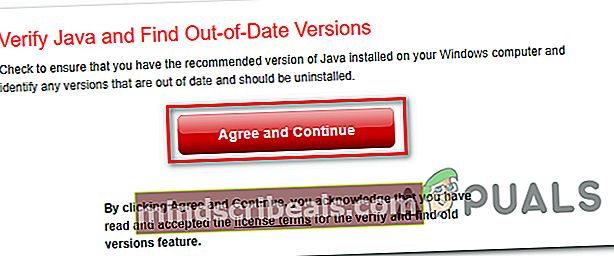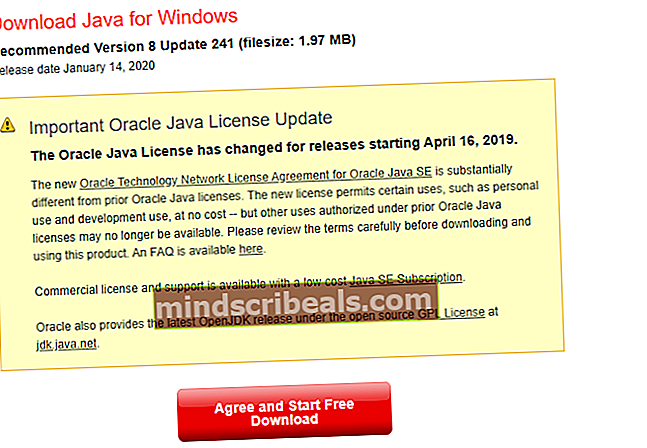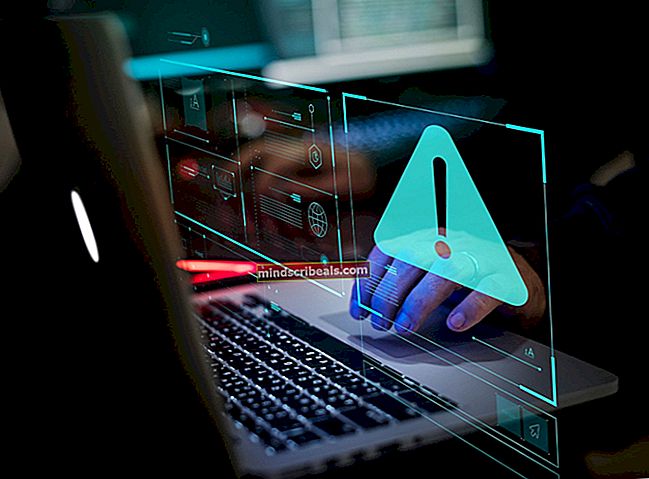Sådan løses 'Fejl ved download af ModPack' med FTB Launcher
Nogle brugere støder på 'Fejl ved download af modpack'Prompt og forsøg derefter at bruge Feed the Beast Launcher til at installere en modpack til Minecraft. Dette problem er ikke OS-specifikt, da det rapporteres at forekomme i Windows 7, Windows 8.1 og Windows 10.

Efter at have undersøgt dette særlige problem viser det sig, at der er flere forskellige årsager, der muligvis ender med at forårsage netop denne fejl. Her er en liste over potentielle synder:
- Manglende administratoradgang - Et af de mest almindelige tilfælde, der vil provokere dette problem, er en forekomst, hvor den primære FTB-launcher mangler administratoradgang til at installere og administrere spilfiler korrekt. I dette tilfælde kan du løse problemet ved at tvinge den eksekverbare til at køre med administratoradgang (eller konfigurere den til at køre som denne som standard).
- Korrupt FTB-installation - Korruption blandt Feed the Beast launcher-installationen kan også være årsagen til denne fejl. Hvis dette scenarie er anvendeligt, kan du løse problemet ved at geninstallere launcheren og rydde alle restfiler, før du geninstallerer.
- Mangler Java-afhængighed - Hvis du bruger en forældet Java-version, er det sandsynligvis grunden til, at du ser denne fejl hver gang du forsøger at installere en modpack ved hjælp af FTB-launcheren. I dette tilfælde skal du bruge Java-afinstallationsværktøjet til at fjerne alle spor af din nuværende Java-installation, før du installerer den nyeste version ved hjælp af de officielle kanaler.
Nu hvor du kender de potentielle synder, her er en liste over metoder, som nogle berørte brugere har brugt til at løse problemet:
Metode 1: Åbn 'Feed the Beast' med administratoradgang
Ifølge nogle berørte brugere kan dette problem også opstå på grund af det faktum, at FTB-launcheren ikke har de nødvendige tilladelser til at installere modpacks. I de fleste tilfælde sker dette, fordi UAC-indstillingerne (User Account Control) er strengere end normalt, hvilket forhindrer FTB-launcheren i at få administratorrettigheder til at installere modpacks.
I dette tilfælde kan du løse problemet ved at tvinge Feed the Beast-launcheren til at starte med administratoradgang. For at gøre dette skal du højreklikke på FTB-eksekverbarheden og klikke på Kør som administrator fra genvejsmenuen.
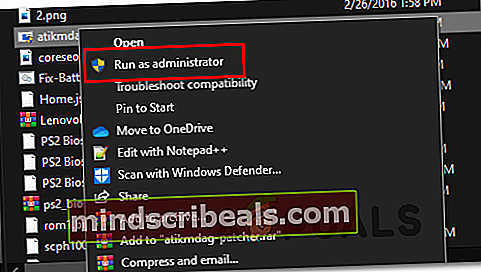
Når du har åbnet FTB-launcheren med administratorrettigheder, skal du gentage den handling, der tidligere forårsagede Fejl ved download af modpackog se om problemet nu er løst.
Bemærk: Hvis du bruger denne launcher ofte, og du ikke vil gentage disse trin hver gang, bør du overveje at ændre launcheren til at starte med admin som standard. For at gøre dette skal du højreklikke på det og vælge Ejendomme fra genvejsmenuen.

Når du er inde i Ejendomme skærm, skal du åbne fanen kompatibilitet og markere det felt, der er knyttet tilKør dette program som administrator(under Indstillinger).Til sidst skal du klikke på ansøge for at gemme ændringerne.
Hvis kørsel af startprogrammet med administratoradgang ikke løste problemet, skal du gå ned til den næste potentielle løsning nedenfor.
Metode 2: Geninstallation af 'Feed the Beast' Launcher
Som det viser sig, kan dette problem skyldes en eller anden form for filkorruption, der påvirker Feed the Beat-launcher-installationen. I dette tilfælde skal du være i stand til at løse problemet ved at geninstallere launcheren fuldstændigt og sikre, at du ikke efterlader nogen resterende filer mellem installationerne.
Denne metode er blevet bekræftet for at være vellykket af mange berørte brugere, der tidligere ikke kunne downloade modpacks ved hjælp af FTB-launcheren.
Her er en hurtig trin-for-trin guide til geninstallation af FTB-launcheren for at rette op på Fejl ved download af modpack:
- Trykke Windows-tast + R at åbne en Løb dialog boks. Skriv derefter 'Appwiz.cpl' inde i tekstfeltet, og tryk på Gå ind at åbne op for Programmer og funktioner menu.

- Når du er inde i Programmer og funktioner i menuen, rul ned gennem listen over installerede emner og find den post, der er knyttet til Foder udyret. Når du ser det, skal du højreklikke på det og vælge Afinstaller fra genvejsmenuen.

- Når du er inde i afinstallationsskærmen, skal du følge vejledningen på skærmen for at fuldføre processen og derefter genstarte computeren.
- Når den næste opstart er afsluttet, skal du besøge officielle download-side af FTB launcher og klik på Hent knap tilknyttet dit operativsystem.
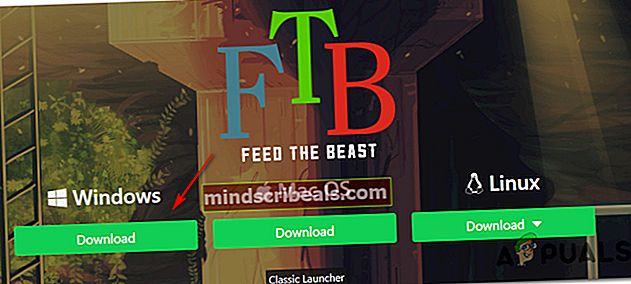
- Når download er afsluttet, skal du højreklikke på installationsprogrammet og vælge Kør som administrator fra genvejsmenuen.
- Følg vejledningen på skærmen for at afslutte installationen, start Feed the Beast-launcheren, og prøv at installere mod-pakken igen for at se, om problemet nu er løst.
Hvis det samme problem stadig opstår, skal du gå ned til den næste potentielle løsning nedenfor.
Metode 3: Installation af den nyeste Java-version
Ifølge nogle berørte erFejl ved download af modpack‘Fejl kan også opstå, hvis du bruger en ældre java-version, der kræves af Feed the Beast Launcher.
Heldigvis har nogle berørte brugere, der tidligere har haft at gøre med det samme problem, bekræftet, at de var i stand til at løse problemet ved hjælp af Bekræft Java og Find forældet hjælpeprogramfor at opdatere eller installere de manglende Java-afhængigheder.
Efter installation eller opdatering af Java-miljøet og genstart af deres computer har langt de fleste berørte brugere bekræftet, atFejl ved download af modpack'Er stoppet med at forekomme helt.
Hvis du ikke ved, hvordan du opdaterer din Java-version, skal du følge trinvise instruktioner nedenfor:
- Åbn din standardbrowser, og besøg download side med den nyeste version af Java afinstallationsværktøj og klik på Accepter vilkårene og vil fortsætte.
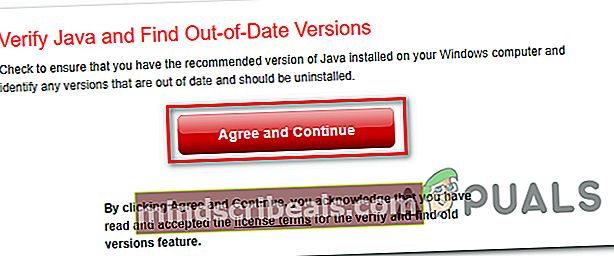
- Når downloadet er afsluttet, skal du dobbeltklikke på den eksekverbare fil, du lige har downloadet, og følge instruktionerne på skærmen for at afinstallere din nuværende JAVA-version fuldstændigt og fjerne eventuelle restfiler.
- Når handlingen er afsluttet, skal du genstarte computeren og vente på, at den næste opstart er afsluttet.
- Besøg derefter Java-downloadside og download den seneste tilgængelige version ved at klikke på Enig og Start Download gratis.
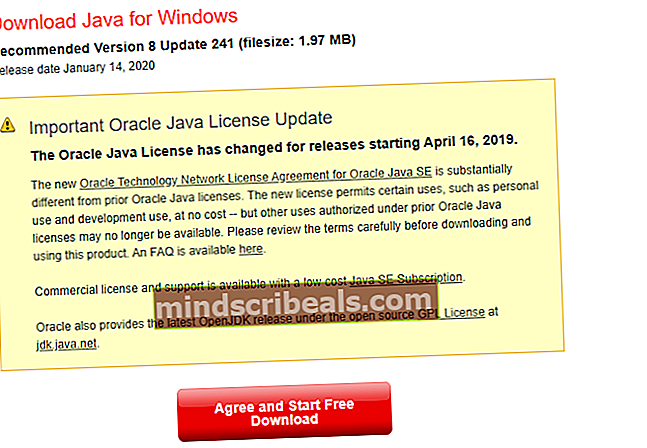
- Når overførslen er afsluttet, skal du åbne den eksekverbare fil og følge vejledningen på skærmen for at fuldføre installationen af den nyeste java-version og genstarte, når du bliver bedt om det.
- Endelig, efter at ext-opstart er afsluttet, skal du åbne Feed the Beast-launcheren og se om du kan downloade og installere en modpack uden at se den samme fejlkode.